Cáp USB đạt chuẩn 100 watt, có thể dùng để sạc laptop
USB là loại cáp chuẩn được thiết kế cho việc truyền tải dữ liệu. Ngày nay, chúng cũng được dùng để sạc một số thiết bị công nghệ.
Tuy nhiên, chúng chỉ có thể dùng để sạc điện thoại là chính do chỉ có khả năng cung cấp lượng điện năng khiêm tốn. Tuy nhiên, điều này có vẻ sẽ thay đổi trong một tương lai không xa.
Liên minh các hãng công nghệ phát triển USB 3.0 (USB 3.0 Promoter Group) và USB 2.0 (gồm các tên tuổi như Microsoft, HP, Intel) vừa phê chuẩn bản đặc tả kĩ thuật của một chuẩn mới cho cổng USB, cho phép các sợi cáp USB cung cấp đủ điện năng để sạc các thiết bị kích thước lớn, kể cả laptop.
Trong khi thiết kế USB 3.0 hiện tại chỉ có thể cung cấp 4,5 watt điện, chuẩn USB Power Delivery mới có thể cung cấp tối đa 100 watt điện năng trên cùng một sợi cáp. Brad Saunders, chủ tịch của nhóm USB 3.0 Promoter Group cho biết, với tiêu chuẩn mới, các nhà sản xuất thiết bị trong tương lai có thể sử dụng cùng một sợi cáp nguồn cho nhiều thiết bị, đem lại rất nhiều tiện ích cho người dùng.
Trong tương lai, cáp USB có thể dùng thay dây sạc của laptop hay máy ảnh kĩ thuật số.
Bản đặc tả kỹ thuật hoàn chỉnh ra mắt đồng nghĩa chuẩn USB Power Delivery sẽ sớm được cấp phép cho các hãng sản xuất phụ kiện và bán ra thị trường. Sự ra đời của USB Power Delivery sẽ hỗ trợ truyền tải điện năng với công suất lên tới 100 watt qua dây cáp cũng như kết nối USB đạt chứng chỉ USB Power Delivery.như đã nói trên, chuẩn sạc mới cũng sẽ tương thích ngược với dây cáp và đầu nối USB hiện tại.
Sự ra đời của chuẩn mới cũng làm nóng lên cuộc chiến giữa USB 3.0 và Thunderbolt (do Intel và Apple lập nên). Chuẩn kết nối USB mới nhất không thể đọ lại được “tiếng sét” về mặt tốc độ truyền tải dữ liệu (vốn cho tốc độ 10 Gb/giây), nhưng USB Power Delivery sẽ giúp USB 3.0 vượt xa Thunderbolt ở khả năng cung cấp điện, bởi Thunderbolt chỉ cho lượng điện năng tối đa 10 watt.
Với người dùng, mặc dù chuẩn mới đã ở giai đoạn phát triển cuối cùng, Saunders cho rằng các thiết bị tương thích với USB Power Delivery sẽ chỉ xuất hiện sớm nhất là giữa năm sau. Trong quá khứ, khi USB 3.0 được phê chuẩn năm 2008, thiết bị USB 3.0 đầu tiên chỉ có mặt trên thị trường vào năm 2010. Do đó, việc cần lúc này là bạn đừng vội ném dây sạc laptop hay máy ảnh của mình đi để chờ USB Power Delivery.
Video đang HOT
Theo vietbao
Khắc phục lỗi tốc độ dữ liệu khi cắm USB vào máy tính
Đã bao giờ bạn nhìn thấy cảnh báo "this device can perform faster" hiện ra sau khi cắm USB vào máy tính? Cảnh báo này là cách hệ điều hành Windows thông báo cho bạn biết phần cứng không đạt được tốc độ dữ liệu trên lý thuyết nhưng lại không nói rõ cách khắc phục vấn đề.
Cũng như nhiều vấn đề phát sinh khác trên máy tính liên quan đến phần cứng thì lỗi này có một số nguyên nhân và giải pháp khắc phục khả thi dưới đây.
Bất tương thích giữa loại cổng và thiết bị
Đầu tiên, hãy chắc chắn rằng thiết bị thực sự có thể đạt tốc độ dữ liệu nhanh hơn hay không. Chẳng hạn như, nếu ta sử dụng một ổ USB 1.1 đời cũ cắm vào cổng USB 2.0 thì Windows sẽ hiển thị thông tin cảnh báo trên. Cảnh báo này không nhất thiết để chỉ thị rằng bản thân thiết bị có thể cho phép tốc độ nhanh hơn nữa mà chỉ là chính cổng USB đang hỗ trợ tốc độ chậm hơn tốc độ dữ liệu của thiết bị.
Tình huống tương tự cũng xảy ra khi người dùng cắm một ổ USB 2.0 vào một cổng USB 3.0. USB được tương thích ngược nhưng phải chịu hi sinh về tốc độ đạt được khi sử dụng một cổng hay thiết bị đời cũ.
Driver
Lỗi driver cho USB cũng có thể là nguyên nhân khiến không đạt được tốc độ dữ liệu như ý. Để khắc phục, hãy tải và cài đặt các driver cho USB mới nhất hay driver cho chipset bo mạch chủ từ website nhà sản xuất máy tính (hoặc website nhà sản xuất bo mạch chủ nếu người dùng tự mua linh kiện lắp ráp máy).
Một giải pháp khác có thể thử là sửa driver USB bằng cách khởi chạy Device Manager. Gõ Device Manager vào Start menu và nhấn Enter. Tìm xem có thiết bị nào cho USB hiện biểu tượng chấm than vàng bên cạnh, dưới danh mục Universal Serial Bus controllers hay không. Nếu thấy có thiết bị lỗi, kích chuột phải vào nó và chọn cập nhật hoặc cài đặt driver cho thiết bị. Ta cũng có thể thử cập nhật driver cho các thiết bị không xuất hiện biểu tượng chấm than vàng.
Dây cáp
Một khả năng nữa là do dây cáp USB. Nếu dây cáp được thiết kế ban đầu là dành cho các thiết bị chuẩn USB 1.1 thì sẽ không cho phép tốc độ của chuẩn USB 2.0. Hoặc, cũng có thể chỉ do dây cáp bị lỗi. Khi đó, hãy đổi dây cáp khác.
Lỗi phần cứng
Hãy thử cắm USB hoặc dây cáp vào một cổng USB khác trên máy. Có thể chính cổng USB có lỗi và không vận hành chính xác.
Cũng có thể vấn đề nằm tại chính thiết bị kết nối tới máy tính. Hãy kiểm tra USB bằng cách cắm vào một máy tính khác không bị lỗi này. Nếu lỗi tương tự vẫn xuất hiện thì nguyên nhân là do USB chứ không phải PC.
Nguồn điện
Một số loại thiết bị cần được tiếp nhiều điện năng hơn so với kết điện năng nhận được từ kết nối qua cổng Usb thông thường. Chẳng hạn như, các ổ cứng ngoài cần nhiều điện năng hơn các bàn phím cổng USB. Điều này thường xảy ra khi người dùng có sử dụng hub USB. Giải pháp lúc này là hãy kết nối thiết bị trực tiếp vào máy thay vì qua hub.
Thực tế có hai loại hub USB: Hub chỉ dùng nguồn điện cấp từ máy tính và hub có dây tiếp điện tách riêng. Và chỉ những hub có dây tiếp điện riêng có thể cung cấp đủ điện năng để hỗ trợ các thiết bị USB cần tiếp điện năng. Điều này cũng áp dụng cho các thiết bị khác có chức năng giống hub, như màn hình tích hợp cổng USB...
Hoặc có thể cổng USB không được tiếp đủ điện năng do phần cứng thiết kế lỗi. Hãy thử cắm thiết bị vào một cổng USB khác.
BIOS
Rất nhiều BiOS máy tính có một thiết lập cho phép chuyển đổi giữa hai chế độ USB cho mục đích tương thích. Trong khi các máy tính thường "ra lò" với thiết lập tối ưu thì thiết lập này có thể thay đổi được. Để truy cập vào BIOS máy, bạn sẽ phải khởi động lại máy và nhấn phím hiển thị trên màn hình, thường là F2 hoặc Delete trong khi khởi động. Sau đó, menu BIOS sẽ xuất hiện. Tìm tùy chọn USB Mode và đặt ở tốc độ cao nhất có thể. Ví dụ như, nếu máy tính hỗ trợ USB 2.0 thì thiết lập USB Mode trong BIOS nên đặt là 2.0 Mode chứ không phải 1.1 Mode. Thiết lập này cũng có thể được đặt tên khác như là "high speed" USB, tùy vào từng loại BIOS.
Vô hiệu hóa cảnh báo
Nếu không thể khắc phục vấn đề, hay nếu bạn đã xác định được vấn đề nằm ở thiết bị hoặc máy tính và buộc phải sống chung với nó, bạn có thể luôn luôn vô hiệu hóa bóng cảnh báo xuất hiện khi nối USB vào máy tính. Thiết bị vẫn sẽ chạy ở tốc độ thấp hơn trên lý thuyết, nhưng ít nhất thì Windows sẽ không làm bạn khó chịu về nó.
Để làm điều này, mở Device Manager (gõ Device Manager vào Start menu và nhấn Enter), kích chuột phải vào USB host controller dưới Universal Serial Bus controllers và chọn Properties. Bỏ đánh dấu vào Tell me if my device can perform faster trong thẻ Advanced.
Theo vietbao
Tablet Android vọt lên cỡ "siêu khủng"  Một mẫu "máy tính bảng" Android - nếu như bạn vẫn có thể dùng từ đó để gọi - do Nhật sản xuất sẽ sở hữu màn hình lớn tới 21,5 inch. Điều đó cũng có nghĩa, nhà sản xuất chỉ hy sinh tính nhỏ gọn của máy chứ nhất quyết không buộc người dùng phải từ bỏ màn hình cỡ lớn. "Một...
Một mẫu "máy tính bảng" Android - nếu như bạn vẫn có thể dùng từ đó để gọi - do Nhật sản xuất sẽ sở hữu màn hình lớn tới 21,5 inch. Điều đó cũng có nghĩa, nhà sản xuất chỉ hy sinh tính nhỏ gọn của máy chứ nhất quyết không buộc người dùng phải từ bỏ màn hình cỡ lớn. "Một...
 Apple muốn tạo bước ngoặt cho bàn phím MacBook05:51
Apple muốn tạo bước ngoặt cho bàn phím MacBook05:51 Gemini sắp có mặt trên các thiết bị sử dụng hằng ngày08:26
Gemini sắp có mặt trên các thiết bị sử dụng hằng ngày08:26 Tính năng tìm kiếm tệ nhất của Google sắp có trên YouTube09:14
Tính năng tìm kiếm tệ nhất của Google sắp có trên YouTube09:14 Chiếc iPhone mới thú vị nhất vẫn sẽ được sản xuất tại Trung Quốc00:36
Chiếc iPhone mới thú vị nhất vẫn sẽ được sản xuất tại Trung Quốc00:36 Điện thoại Samsung Galaxy S25 Edge lộ cấu hình và giá bán "chát"03:47
Điện thoại Samsung Galaxy S25 Edge lộ cấu hình và giá bán "chát"03:47 Pin nấm - bước đột phá của ngành năng lượng bền vững08:03
Pin nấm - bước đột phá của ngành năng lượng bền vững08:03 Câu chuyện thú vị về bài hát khiến Windows 'đứng hình'02:25
Câu chuyện thú vị về bài hát khiến Windows 'đứng hình'02:25 Lý do bất ngờ khiến Windows 7 khởi động chậm chạp06:56
Lý do bất ngờ khiến Windows 7 khởi động chậm chạp06:56 Canh bạc AI của Apple nhằm 'hạ bệ' Samsung08:44
Canh bạc AI của Apple nhằm 'hạ bệ' Samsung08:44 Các thương hiệu lớn Trung Quốc rủ nhau rời xa Android?08:38
Các thương hiệu lớn Trung Quốc rủ nhau rời xa Android?08:38 Vì sao pin smartphone Android kém hơn sau khi cập nhật phần mềm02:20
Vì sao pin smartphone Android kém hơn sau khi cập nhật phần mềm02:20Tiêu điểm
Tin đang nóng
Tin mới nhất

Google 'đá xoáy' thiết kế thanh camera của dòng iPhone 17

5 điều nhà sản xuất smartphone không nói cho người mua
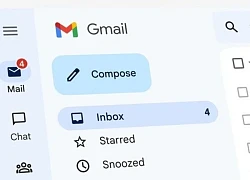
Gmail sắp có thay đổi lớn về chuẩn bảo mật

Google xác nhận sự cố 'đứng hình' trên YouTube

Lỗ hổng bảo mật nghiêm trọng nhất trên thiết bị Galaxy sắp được sửa?

Tự chỉnh video, kể chuyện bằng... chip não Neuralink

Những smartphone Samsung được hỗ trợ đến 7 năm

Google phát triển trợ lý AI Gemini phiên bản cho trẻ em

Liệu Apple Watch có ảnh hưởng đến thời lượng pin của iPhone
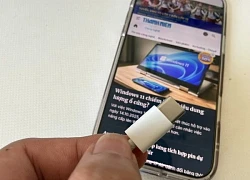
Vì sao sạc nhanh được quan tâm hơn dung lượng pin?

One UI 7 đang khiến nhiều thiết bị Galaxy hao pin nghiêm trọng

Samsung sẽ đưa chip Exynos lên dòng Galaxy S26?
Có thể bạn quan tâm

Công an Hoà Bình xử lý hai hội nhóm báo chốt CSGT
Pháp luật
09:33:10 08/05/2025
Bức ảnh xấu hổ nhất cuộc đời Triệu Vy
Sao châu á
09:29:49 08/05/2025
Đắk Lắk tăng cường giám sát ổ dịch dại trên người
Sức khỏe
09:29:30 08/05/2025
Màn trình diễn hit 3 tỷ view tại Đại lễ 30/4 nhanh chóng đạt 1 trending, Võ Hạ Trâm có động thái đặc biệt
Nhạc việt
09:26:16 08/05/2025
Bí Đỏ tả thực cuộc sống với Vũ Cát Tường, netizen xót: Thương Tường quá, nhưng kệ nha...
Netizen
09:23:43 08/05/2025
Sơn Tùng M-TP đang toan tính điều gì?
Sao việt
09:20:01 08/05/2025
Garmin ra mắt thế hệ đồng hồ thông minh vívoactive 6 mới
Đồ 2-tek
08:50:04 08/05/2025
Cho vợ chồng con gái 600 triệu, trông cháu 6 năm nhưng "đổi lại" được 10 triệu của con rể cùng câu nói khiến tôi ngậm ngùi rời đi
Góc tâm tình
08:48:44 08/05/2025
'Thiên đường biển ngủ quên' trong xanh thấy đáy, cách Hà Nội hơn 5 tiếng đi xe
Du lịch
08:43:01 08/05/2025
Mật nghị Hồng y bầu Giáo hoàng dùng công nghệ 'triệt tiêu' công nghệ
Thế giới
08:41:18 08/05/2025
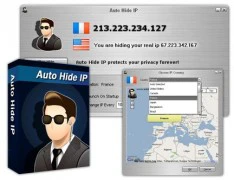 Stalkbook – tên “gián điệp” đằng sau trang Facebook của bạn
Stalkbook – tên “gián điệp” đằng sau trang Facebook của bạn Hacker “đau đầu” với smartcard dùng công nghệ xác thực dấu vân tay
Hacker “đau đầu” với smartcard dùng công nghệ xác thực dấu vân tay
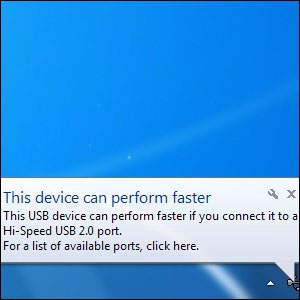
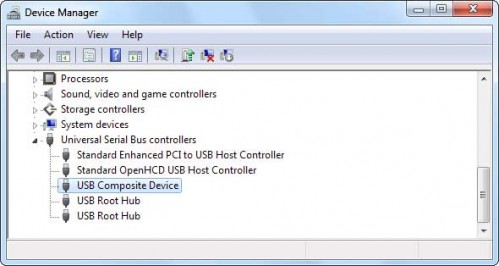

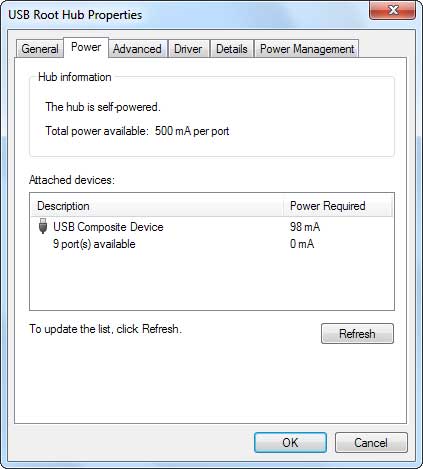
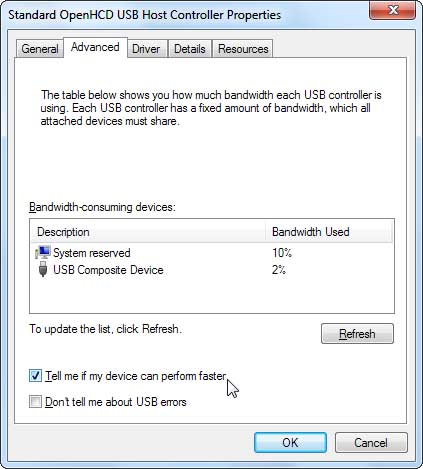
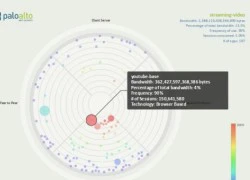 Phim và chia sẻ dữ liệu là thủ phạm ngốn nhiều băng thông
Phim và chia sẻ dữ liệu là thủ phạm ngốn nhiều băng thông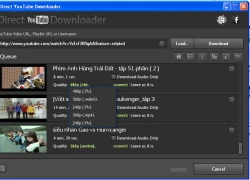 Tải hàng loạt video YouTube cùng một lúc với Direct YouTube Downloader
Tải hàng loạt video YouTube cùng một lúc với Direct YouTube Downloader Những cách chụp màn hình điện thoại Android
Những cách chụp màn hình điện thoại Android Siri biết quá nhiều về người dùng, dễ bị hacker moi thông tin
Siri biết quá nhiều về người dùng, dễ bị hacker moi thông tin Fujitsu giới thiệu giải pháp xây thành phố thông minh
Fujitsu giới thiệu giải pháp xây thành phố thông minh Trung tâm dữ liệu của Google, Facebook tiêu thụ bao nhiêu điện năng?
Trung tâm dữ liệu của Google, Facebook tiêu thụ bao nhiêu điện năng?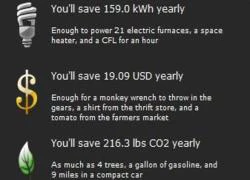 Tiết kiệm điện khi dùng máy tính với Granola
Tiết kiệm điện khi dùng máy tính với Granola Bùng phát kiểu tấn công không cần Internet
Bùng phát kiểu tấn công không cần Internet
 Apple sắp thay đổi lớn về cách ra mắt và phát hành iPhone
Apple sắp thay đổi lớn về cách ra mắt và phát hành iPhone Huyền thoại Skype chính thức đóng cửa vĩnh viễn
Huyền thoại Skype chính thức đóng cửa vĩnh viễn Tại sao tai nghe lại có 'bên trái' và 'bên phải'?
Tại sao tai nghe lại có 'bên trái' và 'bên phải'? Pro Max sẽ không còn là mẫu iPhone tốt nhất?
Pro Max sẽ không còn là mẫu iPhone tốt nhất? 4 chiêu thức lừa đảo qua mã QR người dân cần cảnh giác
4 chiêu thức lừa đảo qua mã QR người dân cần cảnh giác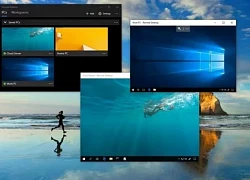 Windows có lỗ hổng nghiêm trọng, Microsoft biết nhưng từ chối sửa
Windows có lỗ hổng nghiêm trọng, Microsoft biết nhưng từ chối sửa Diễn viên Thái Hòa phim "Khi đàn chim trở về" bị liệt nửa người vì tai biến
Diễn viên Thái Hòa phim "Khi đàn chim trở về" bị liệt nửa người vì tai biến Double2T NS trẻ tuổi nhất hát ở lễ 30/4, lộ quá khứ 'cầm đầu' nhiều người?
Double2T NS trẻ tuổi nhất hát ở lễ 30/4, lộ quá khứ 'cầm đầu' nhiều người? Hết Trấn Thành tới Lý Hải đuối sức: Khi các ông hoàng đã hết chiêu
Hết Trấn Thành tới Lý Hải đuối sức: Khi các ông hoàng đã hết chiêu "Hoa hậu lùn nhất Việt Nam" rút lui khỏi showbiz hậu lấy chồng Tiến sĩ, biệt thự trải dài khắp cả nước
"Hoa hậu lùn nhất Việt Nam" rút lui khỏi showbiz hậu lấy chồng Tiến sĩ, biệt thự trải dài khắp cả nước Nam sinh 10 năm được bạn cõng đi học tốt nghiệp ĐH Bách Khoa loại Giỏi: "Hiếu sẽ cùng bố mẹ mình có mặt ở lễ trao bằng"
Nam sinh 10 năm được bạn cõng đi học tốt nghiệp ĐH Bách Khoa loại Giỏi: "Hiếu sẽ cùng bố mẹ mình có mặt ở lễ trao bằng" Mẹ vợ phát hiện chất lỏng màu đỏ rỉ ra từ tủ lạnh, mùi hôi thối kỳ lạ khi đến thăm con gái: "Tôi hét toáng, vội gọi cho con rể"
Mẹ vợ phát hiện chất lỏng màu đỏ rỉ ra từ tủ lạnh, mùi hôi thối kỳ lạ khi đến thăm con gái: "Tôi hét toáng, vội gọi cho con rể" Tình tiết mới về drama lục đục gia đình Beckham: Con dâu xuất thân nhà tỷ phú tổn thương vì bố mẹ chồng "toxic"?
Tình tiết mới về drama lục đục gia đình Beckham: Con dâu xuất thân nhà tỷ phú tổn thương vì bố mẹ chồng "toxic"?
 Mẹ nữ sinh Vĩnh Long nghi lén nhận 1 tỷ bồi thường, dân chứng kiến kể điều lạ?
Mẹ nữ sinh Vĩnh Long nghi lén nhận 1 tỷ bồi thường, dân chứng kiến kể điều lạ? Tài xế vụ nữ sinh Vĩnh Long sắp tỉnh, mẹ ruột đưa ra yêu cầu, Luật sư tung đòn
Tài xế vụ nữ sinh Vĩnh Long sắp tỉnh, mẹ ruột đưa ra yêu cầu, Luật sư tung đòn
 Thu giữ 200 kg vàng trị giá 330 tỷ VND, hơn 200 tỷ tiền mặt và hàng loạt xe sang của một doanh nhân
Thu giữ 200 kg vàng trị giá 330 tỷ VND, hơn 200 tỷ tiền mặt và hàng loạt xe sang của một doanh nhân
 Thiếu tướng công an nói về vụ nữ sinh tử vong ở Vĩnh Long
Thiếu tướng công an nói về vụ nữ sinh tử vong ở Vĩnh Long Nóng: Louis Vuitton lên tiếng vụ Lisa (BLACKPINK) mặc trang phục thêu hình mặt người ở vị trí nhạy cảm
Nóng: Louis Vuitton lên tiếng vụ Lisa (BLACKPINK) mặc trang phục thêu hình mặt người ở vị trí nhạy cảm Cục điều tra VKSND tối cao đến tận nhà làm việc với mẹ nữ sinh ở Vĩnh Long
Cục điều tra VKSND tối cao đến tận nhà làm việc với mẹ nữ sinh ở Vĩnh Long
 Hình ảnh Đại Nghĩa và mẹ trước khi bà qua đời vì đột quỵ, tình trạng hiện tại của nam MC gây xót xa
Hình ảnh Đại Nghĩa và mẹ trước khi bà qua đời vì đột quỵ, tình trạng hiện tại của nam MC gây xót xa